اشتراک در
وارد شدن
0 نظرات



ارتقا لپ تاپ در دنیای پر از فناوری، به عنوان یکی از کارهای اساسی برای کارآمدی و سرعت در کارهای روزمره و کارهای حرفهای محسوب میشود. اما با گذشت زمان، نیازها و انتظارات افراد از این دستگاهها نیز افزایش یافته و این امر به نیاز به ارتقا و بهبود عملکرد لپ تاپها منجر شده است.در این مقاله به بررسی انواع ارتقاها، از جمله ارتقا سخت افزاری و نرم افزاری، تکنیکهای بهینه سازی، افزودن قطعات جدید و به روزرسانی درایورها و سیستم عامل میپردازیم. همچنین، تأثیرات مختلف این ارتقاها بر عملکرد و تجربه کاربری را بررسی میکنیم. هدف این مقاله، ارائه یک راهنمای جامع برای کاربرانی است که تمایل دارند لپ تاپ خود را بهینهسازی کنند و از عملکرد بهتر و تجربه کاربری بهتری برخوردار شوند. همچنین، بررسی مسائل امنیتی و اهمیت پشتیبانگیری از دادهها در فرآیند ارتقا نیز از دیگر موضوعاتی است که در این مقاله مورد توجه قرار میگیرد.
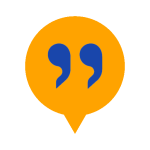
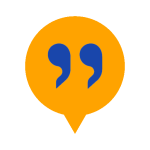
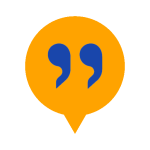
ممکن است برای ارتقا لپ تاپ نیازی به تغییر در سخت افزار نداشته باشیم www.choice.com
ممکن است اصلاً به سخت افزار جدید نیاز نداشته باشید. سیستم عاملها، به ویژه ویندوز، در طول سالها پر از انواع زبالههای دیجیتال میشوند. درایو ذخیرهسازی شما نیز ممکن است مملو از فایلهای غیر ضروری باشد. به طور کلی، هر چه یک درایو پرتر باشد، کندتر کار می کند.
تقریباً هر جزء داخل لپ تاپ شما را می توان در صورت لزوم ارتقا داد. قطعات اصلی که معمولا ارتقا می یابند عبارتند از هارد دیسک، رم، کارت شبکه های بی سیم و پردازنده. بسته به نوع لپ تاپ شما، ارتقاء برخی از قطعات ممکن است آسانتر یا سختتر از سایرین باشد. اغلب لپ تاپ ها دارای چندین اسلات برای ارتقای حافظه یا نصب دستگاههای ذخیره سازی SSD (Solid State Drive) برای فضای ذخیره سازی اضافی هستند.
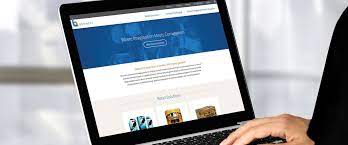
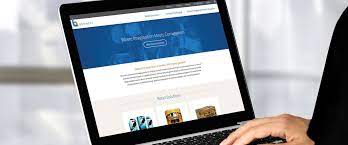
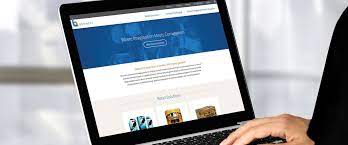
با توجه به بازه گسترده ارتقا لپ تاپ از ارتقا نرمافزاری گرفته تا ارتقا سخت افزاری میتوان گفت هزینه ارتقا لپ تاپ در سال 1403 از 250 هزار تومان که در اصل هزینه نصب ویندوز هست شروع میشود و با توجه به نیازهای شما و قابلیت ارتقا لپ تاپ شما تا چند میلیون تومان متغیر است . شما میتوانید با ارتباط با مجموعه خدمات تعمیرات لپ تاپ آرتک نسبت به عیب یابی لپ تاپ و مشاوره ارتقا لپ تاپ اقدام کنید. همچنین آرتک خدمات لپ تاپ شما را در کمتر از 24 ساعت و در اسرع وقت برای مشتریان عزیز انجام میدهد.شما میتوانید با مطالعه صفحه اصلی آرتک از تمام خدمات ما مطلع شوید.



cpu لپ تاپ یکی از مهمترین و پراهمیتترین قطعات لپ تاپ و ارتقای cpu قطعا یکی از مهم ترین اقدامات در بهبود عملکرد و کارایی لپ تاپ است. استفاده از یک cpu با قدرت پردازش بالاتر میتواند به تجربه کاربری شما بهبود ببخشد و سرعت کار با دستگاه را افزایش دهد.



هزینه ارتقای سی پی یو لپ تاپ در سال 1403 از 500 هزار تومان شروع میشود البته این قیمت با توجه به مدل لپ تاپ شما متفاوت است.



ابتدا باید به دنبال پیدا کردن نوع پردازنده موجود در لپتاپ باشید؛ سپس با توجه به نیازها و بودجه، یک پردازنده با عملکرد بهتر و یا نسل جدیدتر را انتخاب کنید.
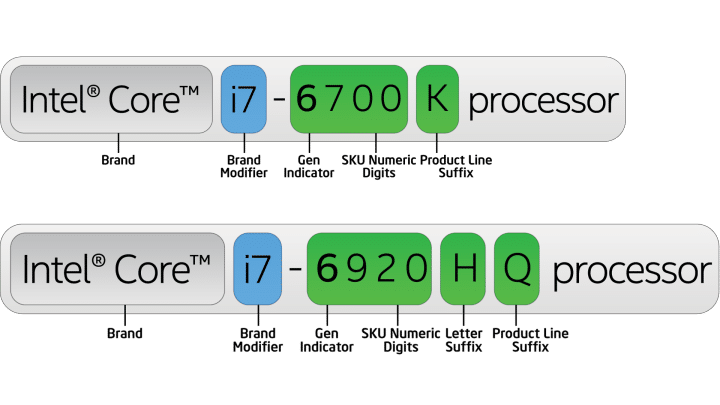
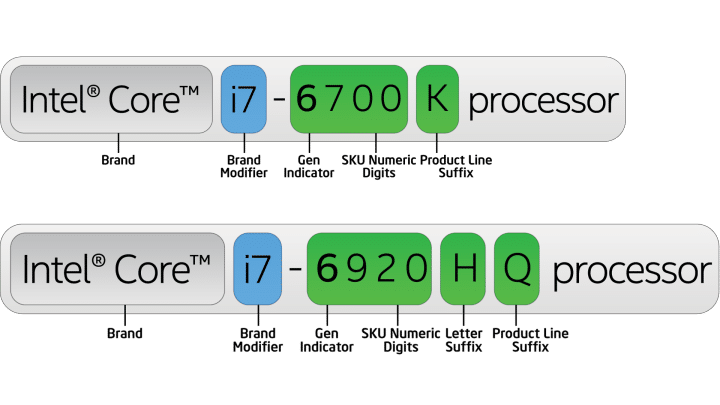
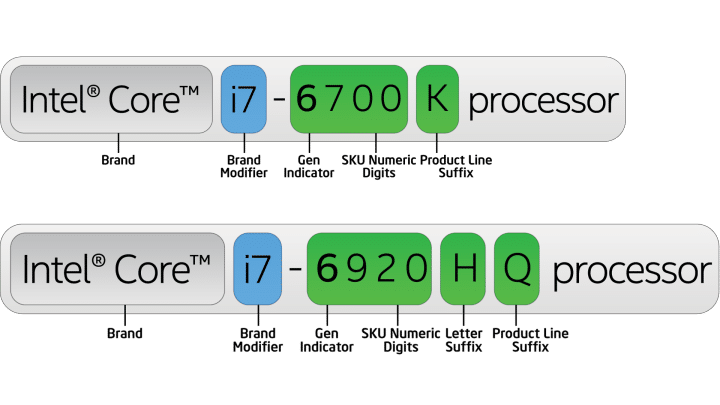
به طور کلی از مزایای ارتقای سی پی یو به عنوان یکی از اصلیترین واحدهای سخت افزاری لپ تاپ میتوان به بهبود چشمگیری در تجربه کاربری در اجرای برنامه های گرافیکی، افزایش سرعت پردازش دادهها، بهبود تجربه کاربری در اجرای برنامههای گرافیکی و بازی های رایانه ای، افزایش قدرت محاسباتی برای کارهای حرفه ای مانند ویرایش ویدئو و عکس، و بهبود عملکرد سیستم در شرایط بارگذاری بالا اشاره کرد.



حافظه لپ تاپ، یکی از عاملهای مهم در عملکرد و کارایی یک لپ تاپ است. ارتقای حافظه میتواند تأثیر چشمگیری بر سرعت و بهرهوری از دستگاه داشته باشد. در این بخش، به انواع حافظه ها و تأثیرات افزایش ظرفیت آنها بر کارایی لپ تاپ میپردازیم.
با توجه به وجود انواع حافظه لپ تاپ ، هزینه ارتقای حافظه لپ تاپ با توجه به نیاز لپتاپ شما در سال 1403 تقریبا در بازه 600 هزار تومان به بالا هست. میتوانید از صفحه تماس با ما، با ما در ارتباط باشید و قیمتها را با توجه به مدل لپ تاپ خودتان بپرسید.



حافظه RAM لپ تاپ برای ذخیره موقت دادههای سیستم استفاده میشود و اطلاعاتی که در حال حاضر توسط سیستم در حال استفاده هستند را نگهداری میکند.



ارتقا و افزایش ظرفیت حافظه RAM میتواند سرعت اجرای برنامهها و عملکرد سیستم را افزایش دهد. با اضافه کردن حافظه RAM، کاربران قادرند بیشترین استفاده را از دستگاه خود ببرند و از اجرای چندین برنامه همزمان بهرهمند شوند.



اگر دانش فنی در زمینه تعمیرات لپ تاپ دارید میتوانید این مطلب را به عنوان راهنمای ارتقا رم در منزل مطالعه بفرمایید؛ اول از همه باید مطمئن شوید که لپتاپ شما قابلیت ارتقا رم را دارد و چه مقدار رم اضافی نیاز دارید. برای این منظور، میتوانید به وبسایت سازنده لپتاپ خود مراجعه کرده و مشخصات فنی آن را بررسی کنید



خرید رم جدید : بر اساس نیازهای سیستم، رم جدید با ظرفیت مورد نیاز را خریداری کنید. مطمئن شوید که رم جدید با سیستم شما سازگاری دارد. مثلا: نوع و سرعت رم.
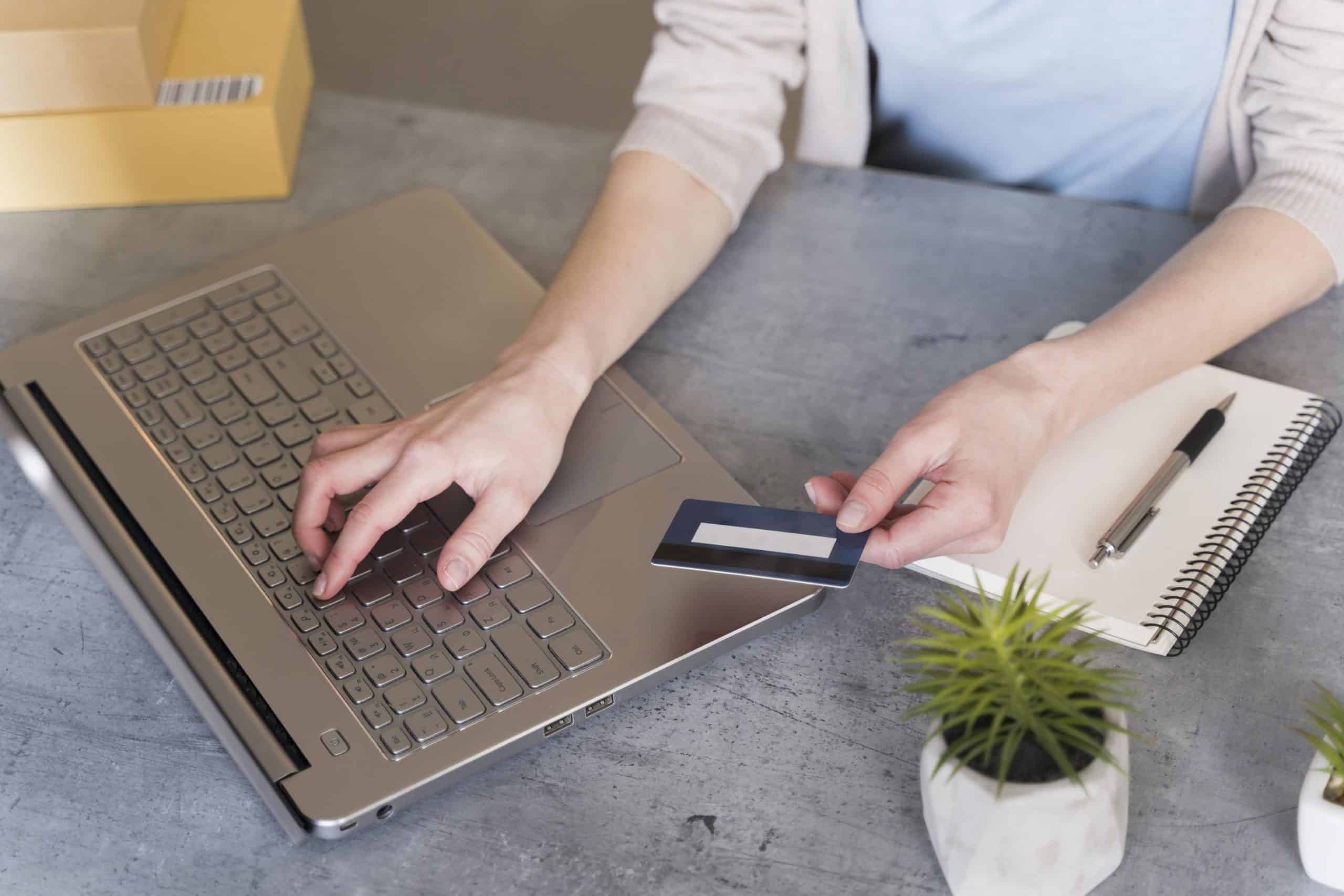
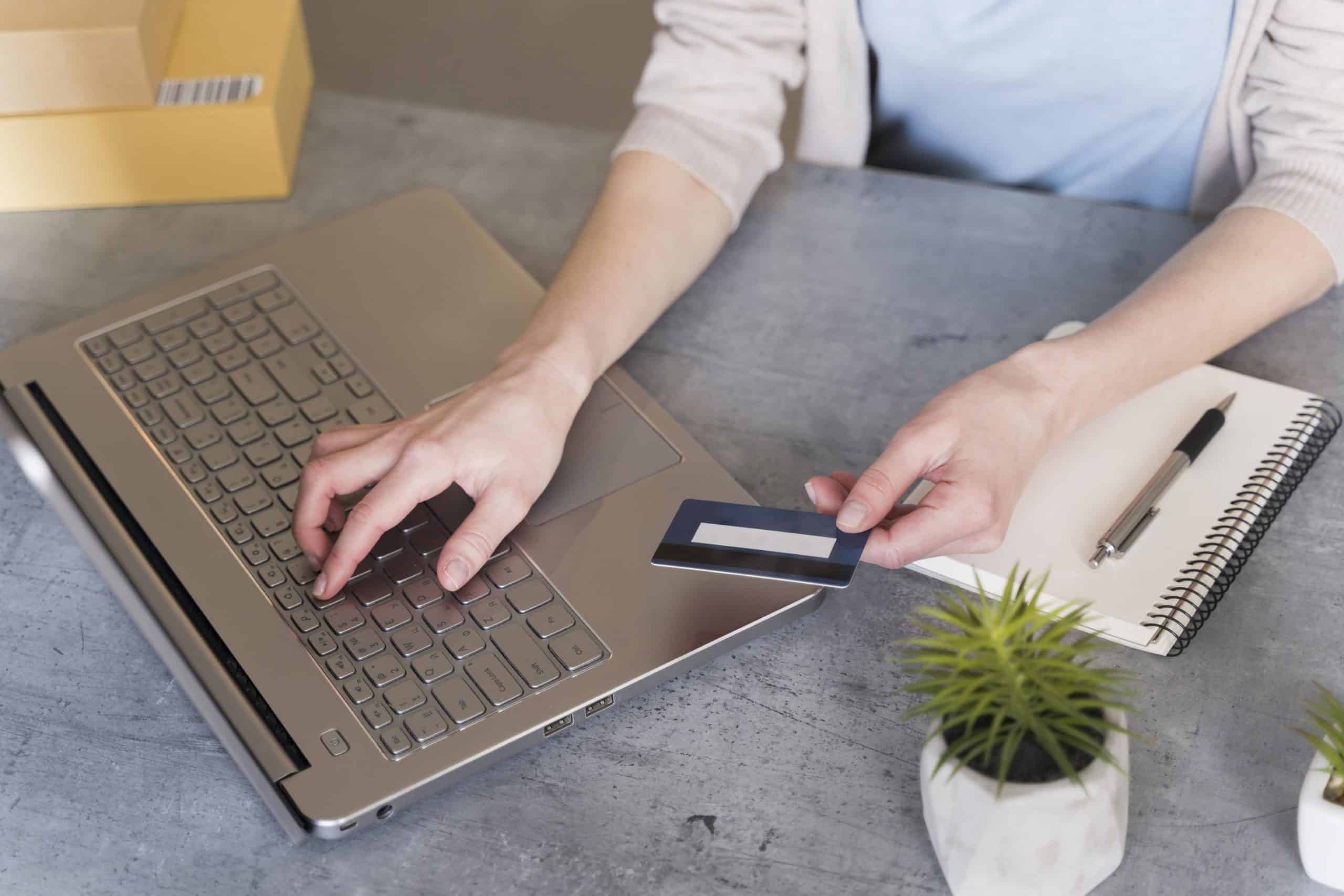
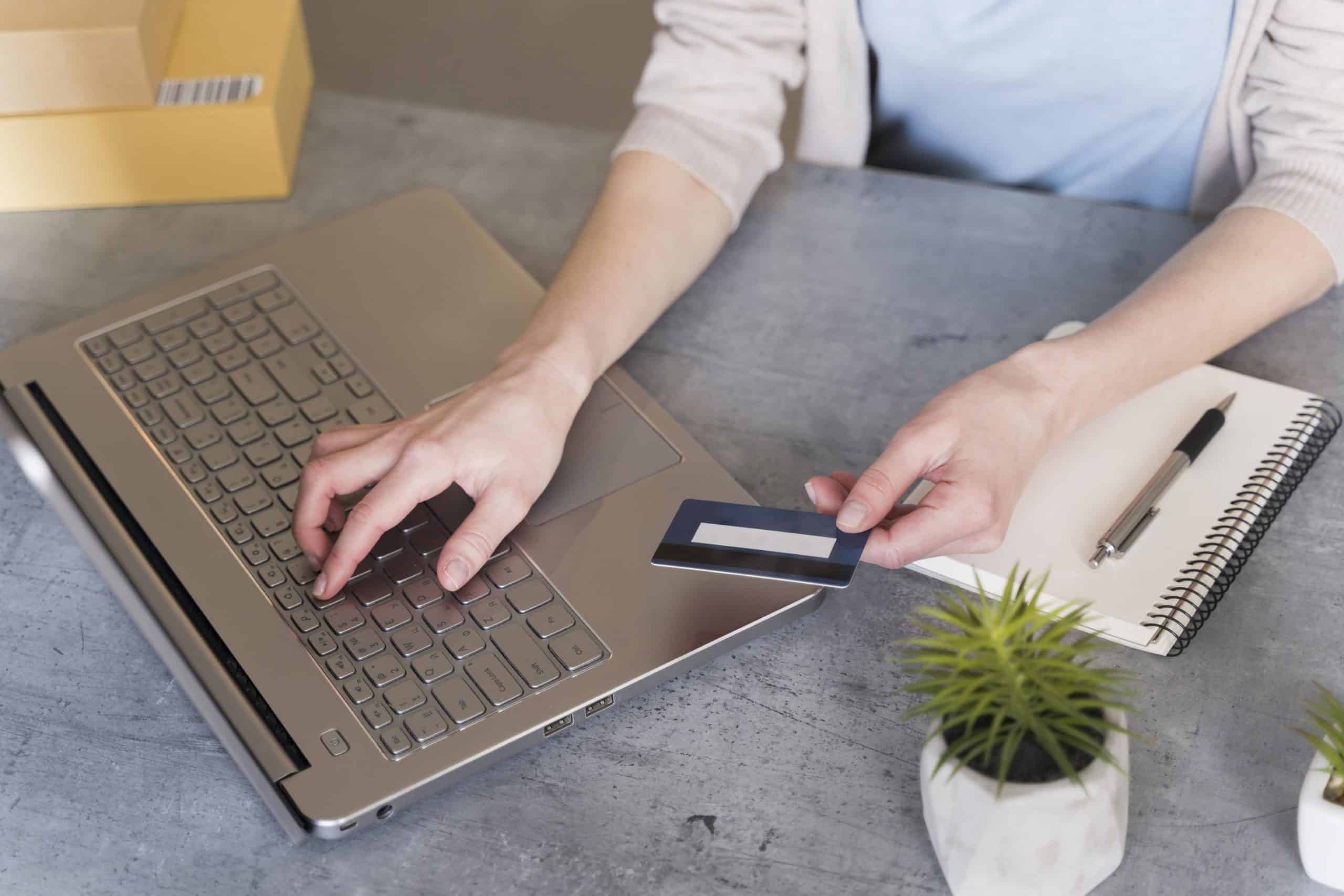



پیش از اقدام به ارتقا، لپتاپ را خاموش کنید و باتری و شارژر آن را جدا کنید توجه داشته باشید برخی از لپ تاپ ها دارای درپوشهایی هستند که میتوان آنها را باز کرد تا به حافظه دسترسی پیدا کرد. همچنین برخی از لپ تاپ ها ممکن است نیاز به باز کردن پوشش پشتی داشته باشند. پس از دسترسی به حافظه RAM، رم قدیمی را با رم جدید جایگزین کنید. مراقب باشید که رم را به درستی و با قرار دادن آن در زاویه 45 درجه در شیارهای مناسب محل قرار دهید و سپس با فشار ملایم فشنگهای رم را به محل قرار گیریشان ببندید. سپس پس از نصب رم جدید، لپ تاپ را روشن کرده و عملکرد آن را تست کنید. به عنوان اطمینان میتوانید از نرم افزارهای تست حافظه استفاده کنید.پس از مطمئن شدن از عملکرد صحیح رم، پوشش را دوباره بسته و لپ تاپ را روشن کنید.
هارد SSD (Solid State Drive) یک نوع حافظه ذخیره سازی است که به جای قطعات مکانیکی برای ذخیره سازی دادهها از تکنولوژی الکترونیکی استفاده میکند. این نوع حافظه به عنوان جایگزینی برای هارد دیسکهای معمولی (HDD) استفاده میشوند و برخلاف HDD که از دیسک چرخان برای ذخیرهسازی استفاده میکنند، SSD از یک حافظه حالت جامد به عنوان منبع ذخیرهسازی استفاده میکند.
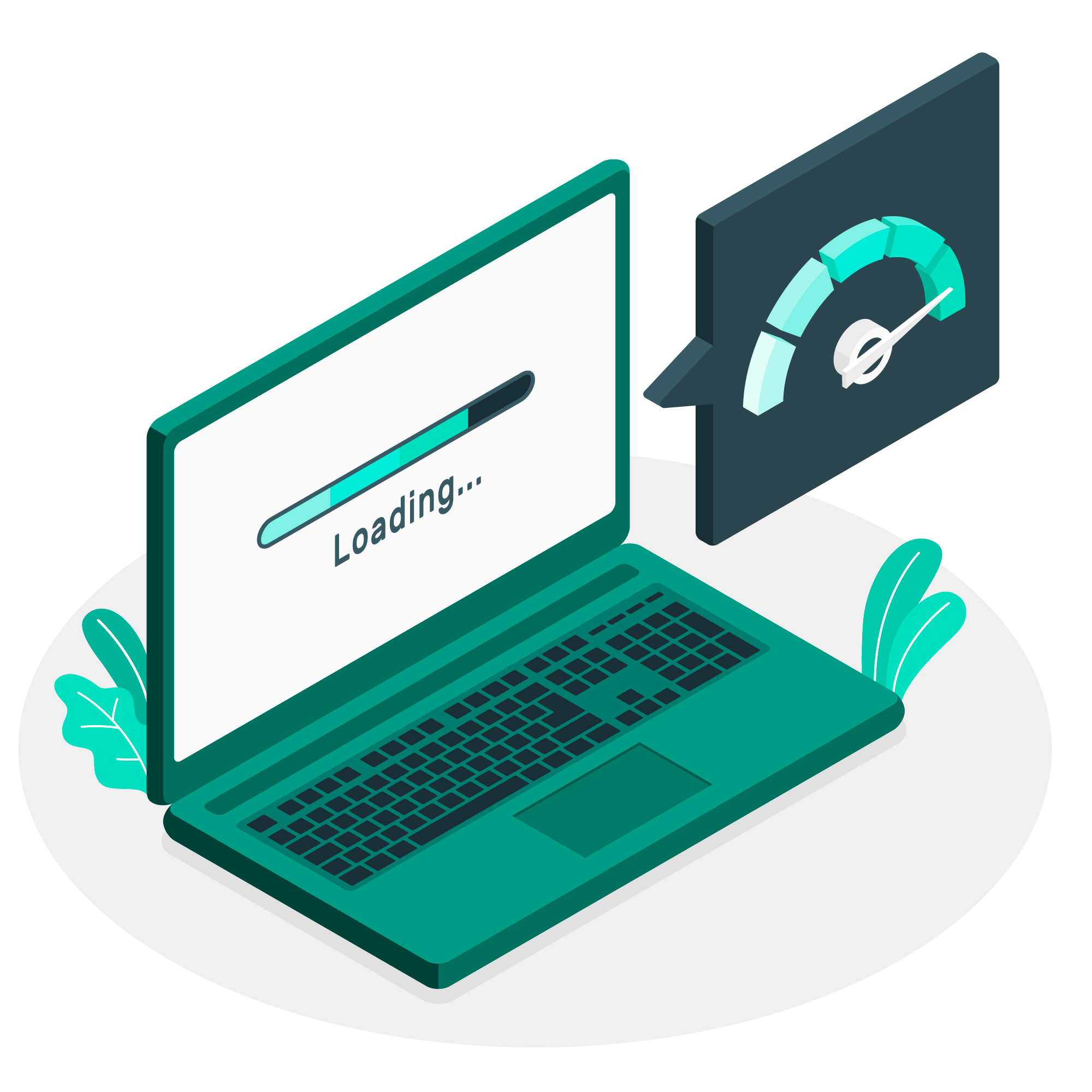
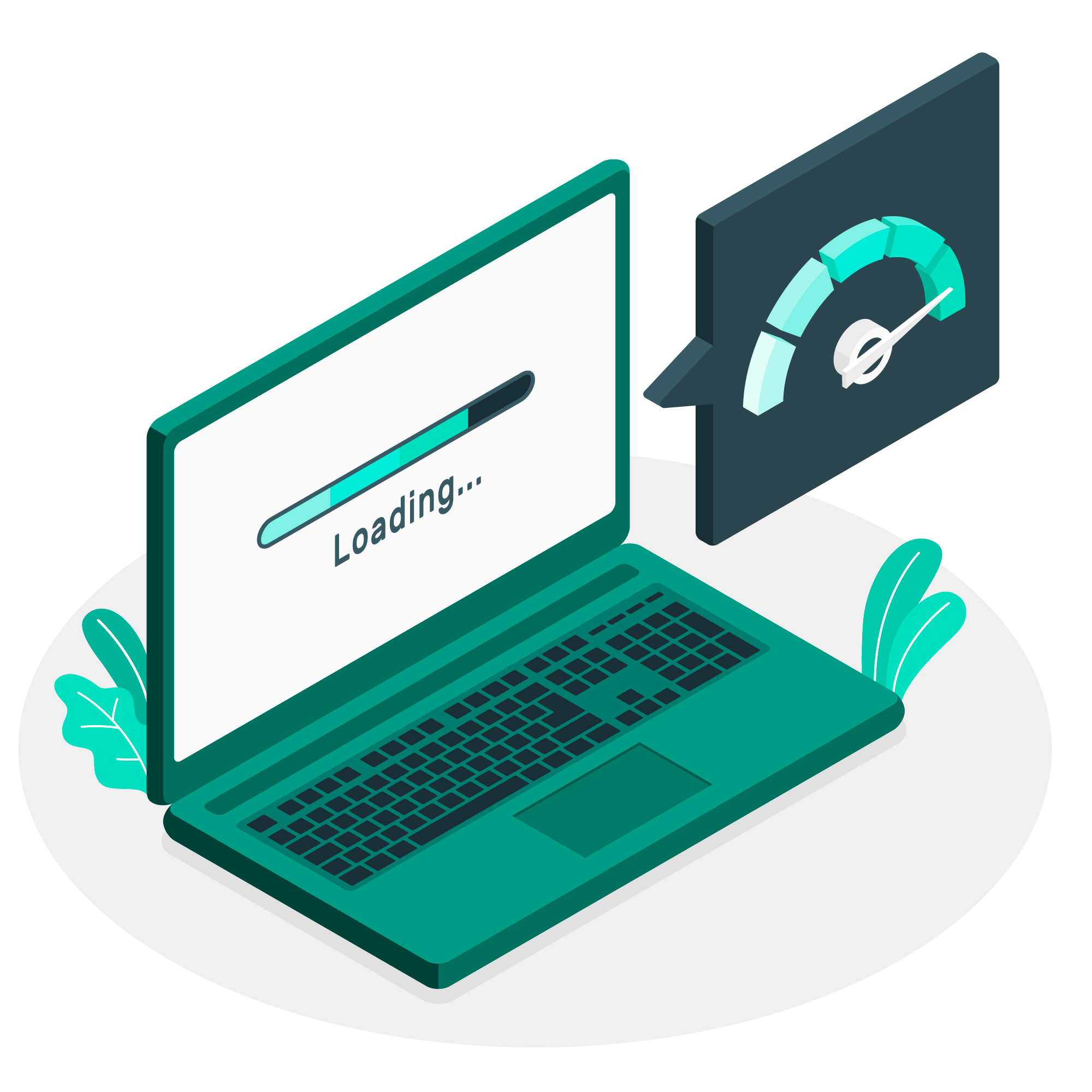
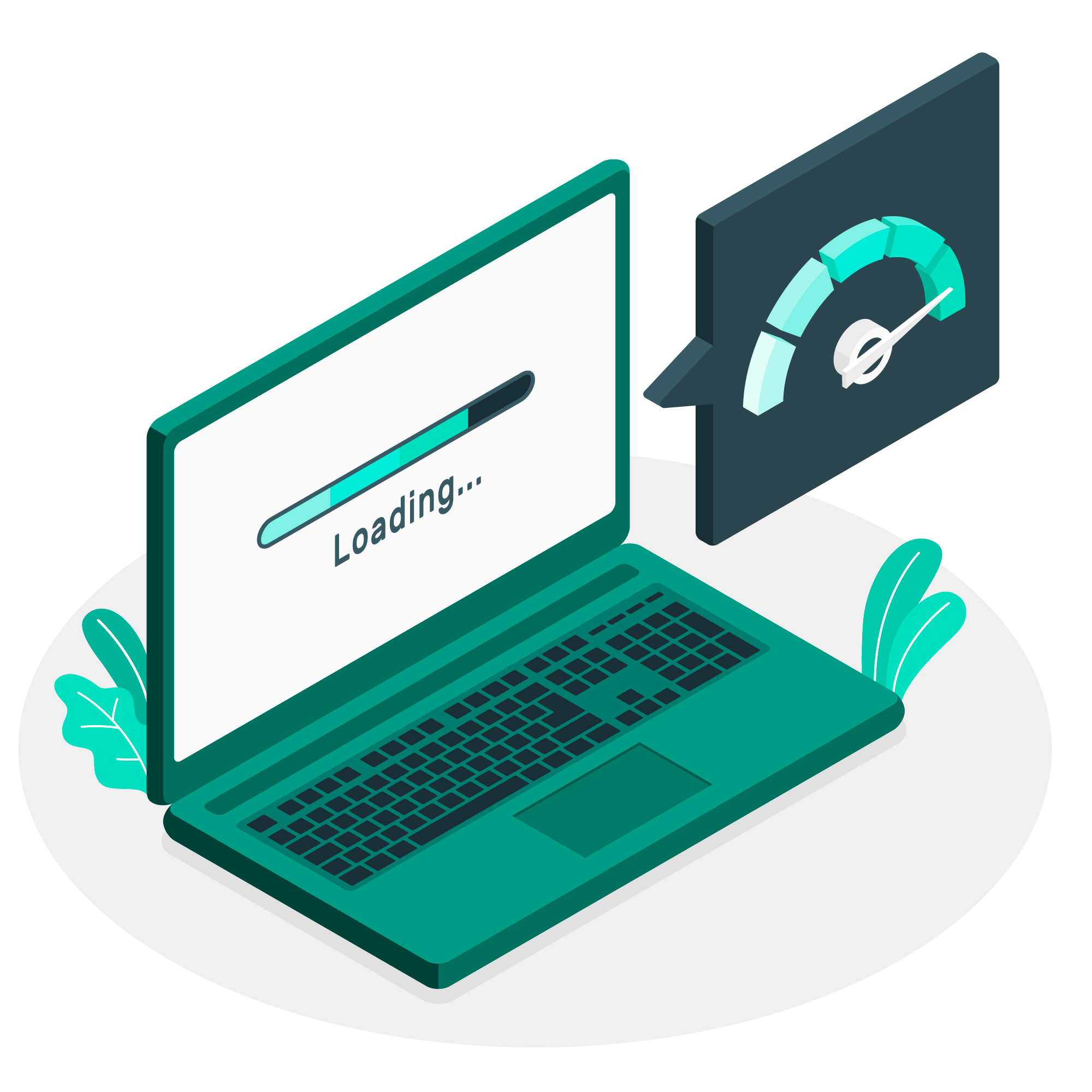
حافظه SSD (Solid State Drive) در انواع مختلفی تولید میشود، که هرکدام ویژگیها و قابلیت های متفاوتی دارند ؛ انواع حافظه SSD را در زیر بررسی میکنیم:
این نوع SSD معمولاً در لپتاپها و رایانههای قدیمیتر مورد استفاده قرار میگیرد.
این نوع SSD معمولاً در لپتاپها و رایانههای بازی و کاربردهای حرفهای استفاده میشود.
به دلیل اندازه کوچک و عملکرد بالا، در لپتاپها و دستگاههای قابل حمل بسیار مورد استفاده قرار میگیرد.
اغلب در سرورها و دیتاسنترها برای ارائه عملکرد بالا و قابلیت اطمینان استفاده میشوند.












حافظه SSD بهعنوان یک جایگزین سریعتر و موثرتر برای حافظه هارد در ارتقا لپ تاپ ها مطرح است. با استفاده از یک حافظه SSD با ظرفیت بالا، سرعت بارگذاری سیستم، زمان راه اندازی برنامهها، و زمان خواندن و نوشتن دادهها به طرز شگفتآوری افزایش مییابد. همچنین، حافظه SSD باعث کاهش زمان دسترسی به فایلها و افزایش ثبات سیستم میشود.



اول از همه مطمئن شوید که لپ تاپ شما قابلیت نصب یک حافظه SSD دارد سپس مشخص کنید که چه نوع SSD (M.2، SATA، PCIe و غیره) با لپ تاپ شما سازگار است و براساس فضای خالی موجود در لپ تاپ و نیازهای خود، حافظه SSD مناسب را انتخاب کنید.






لپ تاپ را خاموش کنید باتری و شارژر را جدا کنید، پوشش پشتی لپ تاپ را باز کنید. برخی از مدلها دارای درپوشها یا پیچهایی هستند که برای دسترسی به قطعات داخلی لپ تاپ باید باز شوند.
حافظه داخلی موجود (معمولاً یک هارد دیسک) را باز کنید و آن را خارج کنید.حافظه SSD جدید را با دقت در شیار مخصوص آن قرار دهید. حافظه SSD را به طور کامل فشار دهید تا در شیار قرار گیرد و سپس بسته پشتی را دوباره ببندید.
تست و راهاندازی :لپ تاپ را روشن کنید و اطمینان حاصل کنید که حافظه SSD به درستی تشخیص داده شده و عملکرد آن بدون مشکل است.ممکن است لازم باشد سیستم عامل و برنامهها را دوباره نصب کنید
سیستم خنک کننده لپ تاپ یکی از عناصر حیاتی برای جلوگیری از افزایش دما و حفظ عملکرد بهینه دستگاه است . مکانیزم خنک کننده لپ تاپ عموماً شامل یک یا چند فن و سیستم خنک کننده مخصوص برای تخلیه گرما از داخل لپتاپ است. اگر سیستم خنک کننده به درستی کار نکند، دمای داخلی لپ تاپ میتواند افزایش یابد و باعث افت عملکرد و حتی آسیب به قطعات داخلی شود.



مقاله سرویس کامل فن لپ تاپ و تعویض خمیر سیلیکون مطالعه کنید
هزینه سرویس فن لپ تاپ در سال 1403 از 300 هزار تومان و هزینه تعویض فن از 250 هزار تومن به بالا هست. اگر چند سالی هست که از لپتاپتان استفاده میکنید احتمالا فن لپ تاپ نیاز به سرویس و در مواردی نیاز به تعویض داشته باشد ؛ میتوانید از صفحه تماس با ما، با ما در ارتباط باشید و قیمتها را با توجه به مدل لپ تاپ خودتان بپرسید.



فن ها: فن لپ تاپ مسئول تولید جریان هوای خنک در داخل لپتاپ هست. فن هوا را از داخل لپ تاپ جذب کرده و آن را به بیرون از دستگاه هدایت میکند تا قطعات داخلی لپ تاپ خنک شوند.
هیت سینک (Heat Sink): هیت سینک یک سیستم فلزی در داخل لپ تاپ است که حرارت تولید شده را از قطعات داخلی لپ تاپ جذب میکند و آن را به هوا منتقل میکند تا خنک شوند.
لولههای حرارتی (Heat Pipes): این لولهها معمولاً از مواد هادی با خواص حرارتی خوب ساخته شدهاند و به انتقال حرارت از نقاط گرم داخل لپ تاپ به هیت سینک کمک میکنند.
پوششهای حرارتی: این پوششها به عنوان رابط های حرارتی بین قطعات داخلی لپتاپ و هیت سینک عمل میکنند و به انتقال حرارت از یک قطعه به دیگری کمک میکنند.
مبدل حرارتی (Heat Exchanger): مبدلهای حرارتی عموماً در هیت سینک قرار دارند و به تبادل حرارت بین هوا و مایع خنککننده در داخل سیستم میپردازند.






در صورت تشخیص عدم عملکرد صحیح سیستم خنک کننده به هر نحو مثلا از کار افتادن فن لپ تاپ یا صدا دادن فن لپ تاپ میتوانید به صفحه بهترین تعمیرکار لپ تاپ در تهران مراجعه کرده و فنها را سرویس و تعمیر کنید. تعویض یا تعمیر فن لپ تاپ میتواند به بهبود عملکرد و خنک کنندگی کمک کند و از آسیب به قطعات داخلی جلوگیری کند. توصیه می شود مقالات تمیز کردن فن لپ تاپ و سرویس فن لپ تاپ را نیز مطالعه بفرمائید.
ارتقای کارت گرافیک لپ تاپ میتواند عملکرد گرافیکی را به طور قابل توجهی بهبود بخشد، اما باید توجه داشت که این امر برای برخی از لپ تاپ ها میتواند ممکن نباشد و یا هزینه و زحمت بیشتری را به همراه داشته باشد. در ادامه این مقاله، به جزئیات ارتقای کارت گرافیک لپ تاپ پرداختهایم.



هزینه ارتقای گرافیک لپ تاپ با توجه به نوع ارتقا و مدل لپ تاپ مورد نظر از 600 هزار تومان به بالا متغیر است. ارتقاء گرافیک لپ تاپ میتواند به چندین روش انجام شود که در ادامه خدمت شما معرفی خواهیم کرد.



بجز در برخی لپ تاپ های گیمینگ که کارت گرافیک آنها به صورت یک ماژول قابل تعویض است اکثرا در بقیه لپ تاپها به دلیل محدودیتهای سخت افزاری و طراحی ، ارتقاء کارت گرافیک اختصاصی معمولاً به صورت داخلی انجام نمیشود. برای بیشتر لپ تاپها، کارت گرافیک به صورت یک قطعه جداگانه از مادربرد و سایر قطعات است که به آن وصل میشود و ارتقاء آن برای بسیاری از مدلها امکانپذیر نیست و مجبوریم در مواردی، دست به تعویض مادربورد بزنیم.



استفاده از GPU اکسترنال یا eGPU
برخی از لپ تاپ ها امکان اتصال یک کارت گرافیک خارجی از طریق پورتهای Thunderbolt را دارند. معمولاً هزینه این روش کمتر از ارتقاء داخلی گرافیک است، چون نیازی به تغییرات سخت افزاری در لپ تاپ نیست و فقط نیاز به خرید یک eGPU و کابلهای مربوطه است. اما باز هم هزینه خرید یک eGPU و کارت گرافیک متناسب با عملکرد مورد نظر میتواند هنوز هزینه بالایی داشته باشد.



به روزرسانیهای سیستم عامل شامل بهبودهای امنیتی، پشتیبانی از نرمافزارهای جدید، بهینهسازیهای عملکردی و رفع باگهای نرمافزاری موجود در نسخه قبلی است. این به روزرسانیها از اهمیت ویژهای برخوردار هستند، زیرا هم از مخاطرات امنیتی جدید پیشگیری میکنند و هم به بهرهوری بیشتر از سیستمتان کمک میکنند هزینه این خدمات در مرکز تعمیرات لپ تاپ آرتک در سال 1403 از 250 هزار تومان تا 350 هزار تومان متغیر است.



بهتر است بروزرسانی های سیستم عامل را در زمانی انجام دهید که احتمال استفاده کمتری از لپ تاپ شما وجود داشته باشد مثلا شبها موقعیت های بهتری برای بروزرسانی هستند ، هنگام این کار لپ تاپ را به شارژر متصل کنید
پیش از انجام به روزرسانیهای سیستمی توصیه میشود از اطلاعات مهم و حساس خود پشتیبانگیری کنید. به خصوص اگر به روزرسانیها شامل نسخههای جدید سیستم عامل یا درایورها میشود که احتمال بروز مشکلات در آنها وجود دارد.



در سیستم عامل ویندوز، میتوانید از ابزار به روزرسانی ویندوز استفاده کنید که به صورت خودکار به روزرسانیهای مختلف شامل درایورها، بستههای امنیتی، و بهبودهای سیستم عاملی دسترسی پیدا میکند.



در macOS نیز میتوانید از App Store و System Preferences بروزرسانیهای سیستم عامل و نرمافزارهای دیگر استفاده کنید. macOS نیز بروزرسانیهای امنیتی و بهبودهای سیستمی را از این راههای ذکر شده ارائه میدهد.
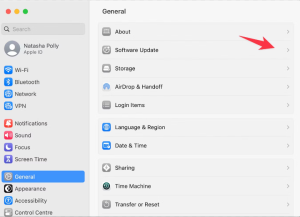
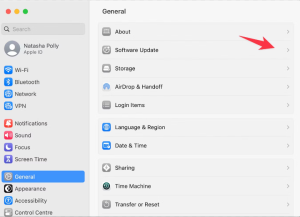
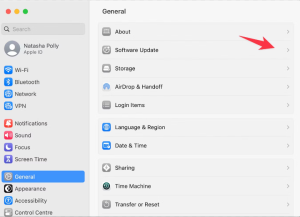
بروزرسانی برنامهها شامل آپدیت کردن نرمافزارهای نصب شده بر روی لپ تاپ است. این بروزرسانیها ممکن است شامل اضافه کردن ویژگیهای جدید، اصلاحات امنیتی، رفع باگها، بهبودهای عملکرد، و اضافه کردن ویژگیهای جدید باشد.



هزینه بروزرسانی برنامهها و یا نصب آنها در مجموعه تعمیرات آرتک از 80 هزار تومان است البته شما میتوانید با برقراری تماس تلفنی از هزینه دقیق خدمات خود مطلع شوید.
بروزرسانی برنامهها شامل آپدیت کردن نرمافزارهای نصب شده بر روی لپتاپ است. این بروزرسانیها ممکن است شامل اضافه کردن ویژگیهای جدید، اصلاحات امنیتی، رفع باگها، بهبودهای عملکرد، و اضافه کردن ویژگیهای جدید باشد.



با توجه به مطالب ارائه شده در این مقاله، میتوان نتیجه گرفت که ارتقای لپ تاپ میتواند بهبودهای چشمگیری در عملکرد و کارایی سیستم فراهم کند. از جمله ارتقاهای مهم میتوان به ارتقاء سخت افزاری از قبیل پردازنده، حافظه و کارت گرافیک، و همچنین بهروزرسانی نرمافزاری اشاره کرد. این ارتقاها میتوانند منجر به بهبود عملکرد کلی سیستم، افزایش سرعت اجرای برنامهها، افزایش توانایی پردازش گرافیکی، و بهبود تجربه کاربری در استفاده روزمره از لپ تاپ شوند. برای دستیابی به بهترین نتایج، مهم است که ارتقاءها با توجه به نیازها و استفاده مورد نظر از لپ تاپ انجام شود و همچنین از منابع معتبر و قابل اعتماد برای تهیه قطعات و ارتقاءها استفاده شود.
با توجه به نیاز لپتاپ شما در سال 1403 تقریبا در بازه 600 هزار تومان به بالا هست میتوانید از صفحه تماس با ما، با ما در ارتباط باشید و قیمتها را با توجه به مدل لپ تاپ خودتان بپرسید.
این نوع SSD برای استفاده در محیطهای سرور و استفادههای حرفهای طراحی شده است.
SAS SSD از رابط SAS (Serial Attached SCSI) برای اتصال به سیستم استفاده میکند و اغلب در سرورها و دیتاسنترها برای ارائه عملکرد بالا و قابلیت اطمینان استفاده میشوند.
4 مدل هارد ssd داریم
SAS SSD
M2 SSD
NWMe SSD
SATA SSD
که باید با توجه به نیاز خود مدل SSD را انتخا ب کنید
حافظه لپ تاپ، یکی از عاملهای مهم در عملکرد و کارایی یک لپتاپ است. ارتقای حافظه میتواند تأثیر چشمگیری بر سرعت و بهرهوری از دستگاه داشته باشد. در این بخش، به انواع حافظهها و تأثیرات افزایش ظرفیت آنها بر کارایی لپتاپ میپردازیم.
خیر چرا که فن های لپ تاپ به صورت یک مجموعه واحد ساخته شده و در صورت جداسازی قطعات، کارایی خود را از دست خواهد داد.
ارتقای پردازنده لپ تاپ یکی از مهمترین و پراهمیتترین اقدامات در بهبود عملکرد و کارایی لپ تاپ است. استفاده از یک cpu با قدرت پردازش بالاتر میتواند به تجربه کاربری شما بهبود ببخشد و سرعت کار با دستگاه را افزایش دهد.
ما سعی داریم خدمات مشتریان عزیز را در اسرع وقت و زیر 24 ساعت انجام بدهیم البته در مواقعی ممکن است این کار بیشتر زمان ببرد .
ارتقا و افزایش ظرفیت حافظه RAM میتواند سرعت اجرای برنامهها و عملکرد سیستم را افزایش دهد. با اضافه کردن حافظه RAM، کاربران قادرند بیشترین استفاده را از دستگاه خود ببرند و از اجرای چندین برنامه همزمان بهرهمند شوند.
9 صبح الی 8 شب
تمام حقوق مادی و معنوی سایت محفوظ است.